excel2003单元格格式设置数字格式
excel2003中设置条件格式的教程
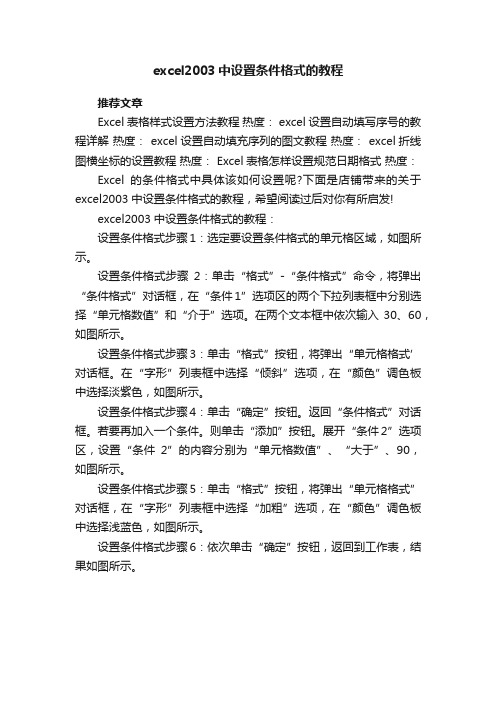
excel2003中设置条件格式的教程
推荐文章
Excel表格样式设置方法教程热度: excel设置自动填写序号的教程详解热度: excel设置自动填充序列的图文教程热度: excel折线图横坐标的设置教程热度: Excel表格怎样设置规范日期格式热度:Excel的条件格式中具体该如何设置呢?下面是店铺带来的关于excel2003中设置条件格式的教程,希望阅读过后对你有所启发!
excel2003中设置条件格式的教程:
设置条件格式步骤1:选定要设置条件格式的单元格区域,如图所示。
设置条件格式步骤2:单击“格式”-“条件格式”命令,将弹出“条件格式”对话框,在“条件1”选项区的两个下拉列表框中分别选择“单元格数值”和“介于”选项。
在两个文本框中依次输入30、60,如图所示。
设置条件格式步骤3:单击“格式”按钮,将弹出“单元格格式’对话框。
在“字形”列表框中选择“倾斜”选项,在“颜色”调色板中选择淡紫色,如图所示。
设置条件格式步骤4:单击“确定”按钮。
返回“条件格式”对话框。
若要再加入一个条件。
则单击“添加”按钮。
展开“条件2”选项区,设置“条件2”的内容分别为“单元格数值”、“大于”、90,如图所示。
设置条件格式步骤5:单击“格式”按钮,将弹出“单元格格式”对话框,在“字形”列表框中选择“加粗”选项,在“颜色”调色板中选择浅蓝色,如图所示。
设置条件格式步骤6:依次单击“确定”按钮,返回到工作表,结果如图所示。
Excel2003教程(从入门到高手)
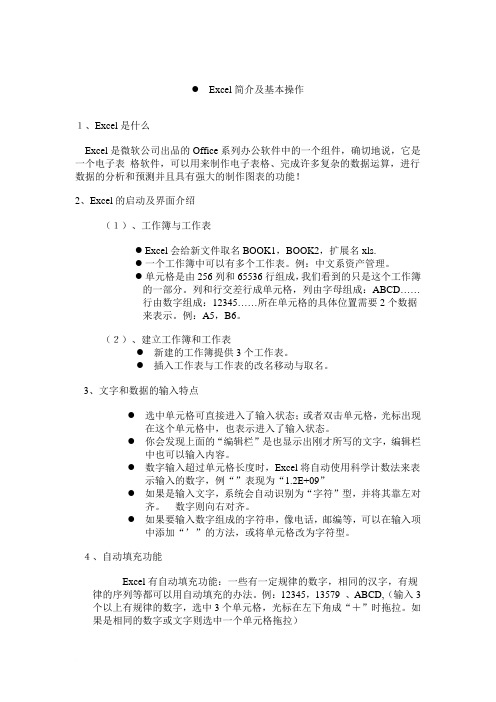
●Excel简介及基本操作1、Excel是什么Excel是微软公司出品的Office系列办公软件中的一个组件,确切地说,它是一个电子表格软件,可以用来制作电子表格、完成许多复杂的数据运算,进行数据的分析和预测并且具有强大的制作图表的功能!2、Excel的启动及界面介绍(1)、工作簿与工作表●Excel会给新文件取名BOOK1,BOOK2,扩展名xls.●一个工作簿中可以有多个工作表。
例:中文系资产管理。
●单元格是由256列和65536行组成,我们看到的只是这个工作簿的一部分。
列和行交差行成单元格,列由字母组成:ABCD……行由数字组成:12345……所在单元格的具体位置需要2个数据来表示。
例:A5,B6。
(2)、建立工作簿和工作表●新建的工作簿提供3个工作表。
●插入工作表与工作表的改名移动与取名。
3、文字和数据的输入特点●选中单元格可直接进入了输入状态;或者双击单元格,光标出现在这个单元格中,也表示进入了输入状态。
●你会发现上面的“编辑栏”是也显示出刚才所写的文字,编辑栏中也可以输入内容。
●数字输入超过单元格长度时,Excel将自动使用科学计数法来表示输入的数字,例“”表现为“1.2E+09”●如果是输入文字,系统会自动识别为“字符”型,并将其靠左对齐。
数字则向右对齐。
●如果要输入数字组成的字符串,像电话,邮编等,可以在输入项中添加“’”的方法,或将单元格改为字符型。
4、自动填充功能Excel有自动填充功能:一些有一定规律的数字,相同的汉字,有规律的序列等都可以用自动填充的办法。
例:12345,13579 、ABCD,(输入3个以上有规律的数字,选中3个单元格,光标在左下角成“+”时拖拉。
如果是相同的数字或文字则选中一个单元格拖拉)自设自动填充序列:Excel可以增加自己需要的特殊的序列用来自动填充。
方法是-----工具\ 选项\ 自定义序列\ 输入序列\ 添加\ 确定。
5.选定单元格大部分选定与WORD中的表格一样。
Excel单元格自定义数字格式
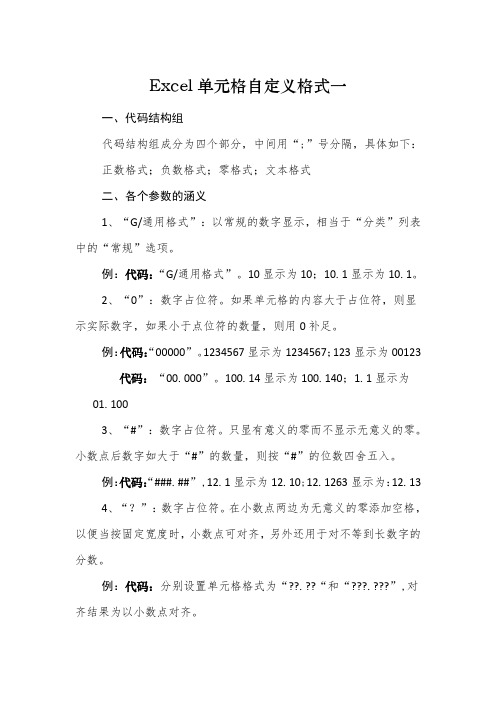
Excel单元格自定义格式一一、代码结构组代码结构组成分为四个部分,中间用“;”号分隔,具体如下:正数格式;负数格式;零格式;文本格式二、各个参数的涵义1、“G/通用格式”:以常规的数字显示,相当于“分类”列表中的“常规”选项。
例:代码:“G/通用格式”。
10显示为10;10.1显示为10.1。
2、“0”:数字占位符。
如果单元格的内容大于占位符,则显示实际数字,如果小于点位符的数量,则用0补足。
例:代码:“00000”。
1234567显示为1234567;123显示为00123代码:“00.000”。
100.14显示为100.140;1.1显示为01.1003、“#”:数字占位符。
只显有意义的零而不显示无意义的零。
小数点后数字如大于“#”的数量,则按“#”的位数四舍五入。
例:代码:“###.##”,12.1显示为12.10;12.1263显示为:12.134、“?”:数字占位符。
在小数点两边为无意义的零添加空格,以便当按固定宽度时,小数点可对齐,另外还用于对不等到长数字的分数。
例:代码:分别设置单元格格式为“??.??“和“???.???”,对齐结果为以小数点对齐。
代码:设置单元格自定义格式“#??/???”。
“1.25”显示为数学上的1又4分之1的写法。
5、“.”:小数点。
如果外加双引号则为字符。
例:代码:“0.#”。
“11.23”显示为“11.2”6、“%”:百分比。
例:代码:“#%”。
“0.1”显示为“10%”7、“,”:千位分隔符。
数字使用千位分隔符。
如时在代码中“,”后空,则把原来的数字缩小1000倍。
例:代码:“#,###”。
“10000”显示为“10,000”代码:“#,”。
10000显示为10。
代码:“#,,”。
“1000000”显示为“1”。
8、”@”:文本占位符。
如果只使用单个@,作用是引用原始文本,要在输入数字数据之前自动添加文本,使用自定义格式为:"文本内容"@;要在输入数字数据之后自动添加文本,使用自定义格式为:@"文本内容"。
EXCEL2003教程(完整版)
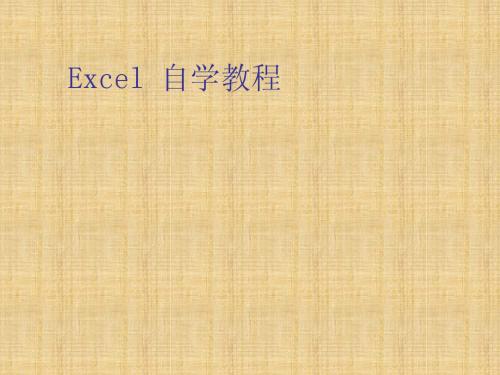
图55 按行产生的图表
2 利用图表向导创建图表
图56 图表向导对话框一:图表类型
图57 图表向导对话框二:数据源
图58 系列产生在“行”
图59 设置系列名称和分 类轴标志
图60 图表向导对话 框三:图表选项
图61 图表向导对话框:图表位置
图62 用图表向导创建的独立图表
3 图表的编辑
( 1 )选择要编辑的对象,单击“格式”菜单 中增加的该对象选项。 (2)在图表中直接双击要进行编辑的对象。
( 3 )在要进行格式化的对象上点击鼠标右键, 在弹出菜单中选择对象格式命令。
图70 坐标轴格式对话框
图69 绘画区格式对话框
5
Excel 的数据处理
5.1 建立数据表格 5.2 使用记录单 5.3 筛选数据表
建立和使用数据表格时,用户应注 意以下几个问题:
( 1 )避免在一张工作表中建立多个数据表格。 ( 2 )数据表格的数据和其他数据之间至少留 出一个空行和空列。 ( 3 )避免在数据表格的各条记录或各个字段 之间放置空行和空列。 ( 4 )最好使用列名,而且把列名作为字段的 名称。 ( 5 )字段名的字体,对齐方式等格式最好与 数据表中其他数据相区别。
5.2 使用记录单
1.使用记录单添加数据 2.使用记录单修改和删除记录 3.使用记录单搜索条件匹配的记录
1.使用记录单添加数据
图 72 记 录 新 建 对 话 框
2.使用记录单修改和删除记录
图 73 使 用 记 录 单 修 改 记 录
图74 记录修改后的数据表
图75 确定记录的删除
2.用户自定义序列
图11 自定义序列对话框
Excel2003 自定义数据格式之一
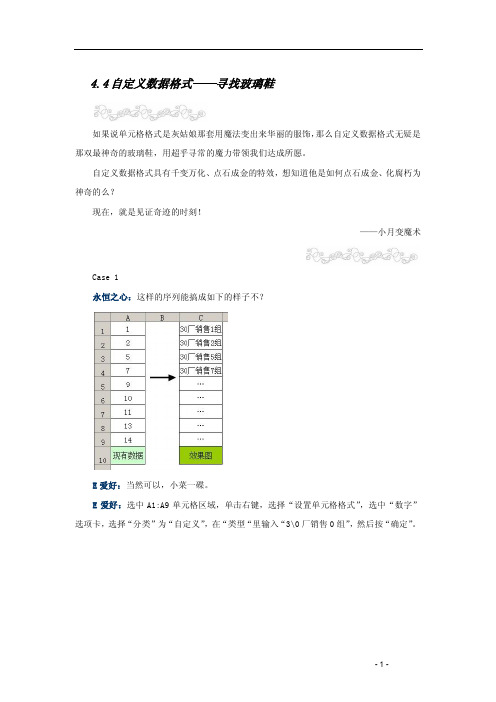
4.4 自定义数据格式——寻找玻璃鞋如果说单元格格式是灰姑娘那套用魔法变出来华丽的服饰,那么自定义数据格式无疑是那双最神奇的玻璃鞋,用超乎寻常的魔力带领我们达成所愿。
自定义数据格式具有千变万化、点石成金的特效,想知道他是如何点石成金、化腐朽为神奇的么?现在,就是见证奇迹的时刻!——小月变魔术Case 1永恒之心:这样的序列能搞成如下的样子不?E爱好:当然可以,小菜一碟。
E爱好:选中A1:A9单元格区域,单击右键,选择“设置单元格格式”,选中“数字”选项卡,选择“分类”为“自定义”,在“类型“里输入“3\0厂销售0组”,然后按“确定”。
④E爱好:效果如下:⑤永恒之心:请问“\0”和“0”的区别是什么?E爱好:“\”在这里也可以用“!”代替,意思是执行强制显示功能。
简单的说就是如果你想要通配符不再具有通配符的功能,就在它的前面加上一个“\”或者“!”,让它变成一个普通的字符。
你看下图的两组自定义格式代码的对比,再试着先去掉自定义格式代码里面的“\”看看呢,开窍了吧?永恒之心:理出了点头绪了。
Case 2云:顶,那如果我要在下面的数据批量加上单位,却出了点小状况?肖:爪子了?云:如果设为“0元”,数据的两位小数就不见了。
肖:设为“0.00元”不就得了,这么简单都不知道,罚你去跪方便面。
叶枫:还不能跪碎了。
云:两位好凶猛,再弱弱的问一下,“0”在这里代表的含义?E爱好:表示占位。
打个比方,读书的时候,自习室的座位总是不够用,我们就会让先去的同学放一本书在板凳上,表示位置已占。
专业的解释:0在这里是“数字占位符”,当数字比代码的数量少的时候,显示无意义的零值。
云:偶明白了。
本篇文章节选自《QQ私房菜——菜鸟啃Excel》ISBN:9787115261021 人民邮电出版社输入0.00元,然后点击“确定”后,系统会自动将其变成0.00"元"。
如何在Excel中设置某一列的单元格格式为数值形式

如何在Excel中设置某一列的单元格格式为数值形式在Excel中设置某一列的单元格格式为数值形式非常简单。
下面我将为您详细介绍如何进行操作。
首先,在Excel中打开您要设置的工作簿,确保您已经选择了包含要设置格式的列。
接下来,可以按照以下步骤设置某一列的单元格格式为数值形式。
第一步,选中要设置格式的列。
在Excel中,单击列字母标头即可选中整个列。
例如,如果要设置第B列的格式,只需单击B字母标头即可。
第二步,右键单击选中的列,然后选择"格式设置"选项。
在弹出的菜单中,选择"格式单元格"。
第三步,在"数字"选项卡下,选择"数值"分类。
您会看到各种不同的数字格式。
选择"数值"格式。
第四步,如果您需要设置特定的数字格式,例如小数位数、千分位分隔符等,可以在"数值"选项卡下相应的字段中进行更改。
根据您的需求,调整数字格式设置。
如果您只需要简单设置为数值格式而不需要其他特殊的要求,可以跳过此步骤。
第五步,单击"确定"按钮完成设置。
您会发现选中的列的单元格格式已经被更改为数值形式。
通过以上步骤,您可以在Excel中轻松设置某一列的单元格格式为数值形式。
这样,您可以在该列中输入数字,并进行计算等操作,而不会出现字符型数据的错误。
这对于进行数值计算和数据分析非常重要。
总结:在Excel中设置某一列的单元格格式为数值形式非常简单。
只需选中要设置格式的列,右键点击选择"格式设置",在"数字"选项卡下选择"数值"分类并进行相应的设置,然后点击"确定"按钮完成设置即可。
这样,您就可以在该列中输入数字并进行计算等操作。
希望本文能对您有所帮助!。
Excel2003 中文版
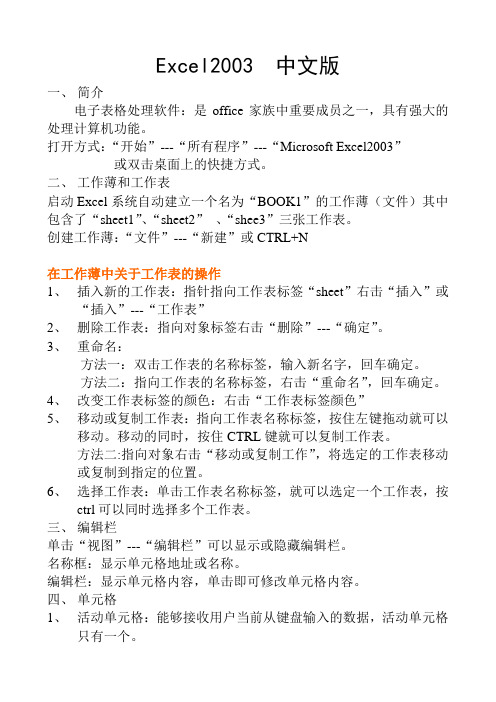
Excel2003 中文版一、简介电子表格处理软件:是office家族中重要成员之一,具有强大的处理计算机功能。
打开方式:“开始”---“所有程序”---“Microsoft Excel2003”或双击桌面上的快捷方式。
二、工作薄和工作表启动Excel系统自动建立一个名为“BOOK1”的工作薄(文件)其中包含了“sheet1”、“sheet2”、“shee3”三张工作表。
创建工作薄:“文件”---“新建”或CTRL+N在工作薄中关于工作表的操作1、插入新的工作表:指针指向工作表标签“sheet”右击“插入”或“插入”---“工作表”2、删除工作表:指向对象标签右击“删除”---“确定”。
3、重命名:方法一:双击工作表的名称标签,输入新名字,回车确定。
方法二:指向工作表的名称标签,右击“重命名”,回车确定。
4、改变工作表标签的颜色:右击“工作表标签颜色”5、移动或复制工作表:指向工作表名称标签,按住左键拖动就可以移动。
移动的同时,按住CTRL键就可以复制工作表。
方法二:指向对象右击“移动或复制工作”,将选定的工作表移动或复制到指定的位置。
6、选择工作表:单击工作表名称标签,就可以选定一个工作表,按ctrl可以同时选择多个工作表。
三、编辑栏单击“视图”---“编辑栏”可以显示或隐藏编辑栏。
名称框:显示单元格地址或名称。
编辑栏:显示单元格内容,单击即可修改单元格内容。
四、单元格1、活动单元格:能够接收用户当前从键盘输入的数据,活动单元格只有一个。
2、单元格的地址:列号和行号组成。
列号:A``Z ;AA---AZ ;BA---BZ;IA—IV(256个列)。
行号:1----65536 按住ctrl可以看到最后一行。
绝对地址:$列号$行号---特指某一个单元格不会发生任何变化。
相对地址:列号行号C9 可随引用环境的变化而变化。
混合地址:$列号行号、列号$行号$c9 c$93、选择1)单击可以选择一个单元格,按左键拖动,可多选。
Excel公式和函数 设置数据格式
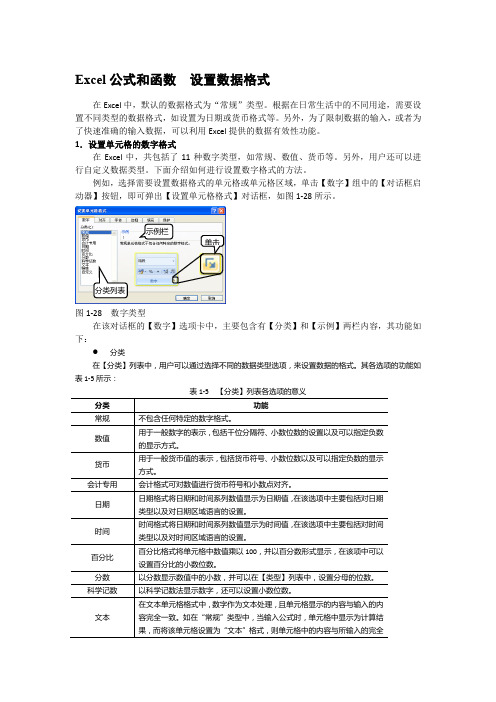
Excel公式和函数设置数据格式在Excel中,默认的数据格式为“常规”类型。
根据在日常生活中的不同用途,需要设置不同类型的数据格式,如设置为日期或货币格式等。
另外,为了限制数据的输入,或者为了快速准确的输入数据,可以利用Excel提供的数据有效性功能。
1.设置单元格的数字格式在Excel中,共包括了11种数字类型,如常规、数值、货币等。
另外,用户还可以进行自定义数据类型。
下面介绍如何进行设置数字格式的方法。
例如,选择需要设置数据格式的单元格或单元格区域,单击【数字】组中的【对话框启动器】按钮,即可弹出【设置单元格格式】对话框,如图1-28所示。
示例栏单击分类列表图1-28 数字类型在该对话框的【数字】选项卡中,主要包含有【分类】和【示例】两栏内容,其功能如下:分类在【分类】列表中,用户可以通过选择不同的数据类型选项,来设置数据的格式。
其各选项的功能如表1-5所示:表1-5 【分类】列表各选项的意义若用户需要使用Excel 提供的【自定义】选项,还可以创建自己所需的特殊格式。
在进行自定义数字格式设置之前,首先应了解各种数字符号的含义,常用的数字格式符号及其含义如表1-6所示:表1-6 常用数字格式符号及其含义示例当用户在【分类】列表中选择所需的数据类型选项时,【示例】栏中就会得到相应的示例类型。
例如,选择【科学记数】选项时,可以在【示例】栏中显示相应的效果。
用户还可以在该栏中,设置数字的小数位数,如图1-29所示。
图1-29 设置科学记数另外,单击【数字】组中的【数字格式】下拉按钮,在其列表中也可以选择所需的格式类型,如选择【会计 提 示用户可以先设置单元格或单元格区域的数据格式,再输入数据;也可以先输入数据,再设置其格式。
选择设置专用】选项,也可以设置数据的格式,如图1-30所示。
图1-30 设置数据格式2.设置单元格的对齐方式在Excel中,数字的默认对齐方式为“右对齐”,而文本的默认对齐方式为“左对齐”。
- 1、下载文档前请自行甄别文档内容的完整性,平台不提供额外的编辑、内容补充、找答案等附加服务。
- 2、"仅部分预览"的文档,不可在线预览部分如存在完整性等问题,可反馈申请退款(可完整预览的文档不适用该条件!)。
- 3、如文档侵犯您的权益,请联系客服反馈,我们会尽快为您处理(人工客服工作时间:9:00-18:30)。
本文整理于网络,仅供阅读参考
excel2003单元格格式设置数字格式
excel2003单元格格式设置数字格式的教程设置数字格式步骤1:如果输入量很大,防止漏输入单引号,可以换另一种方法设置数字格式步骤2:右键需要设定格式的单元格,选择[设置单元格格式]
excel2003单元格格式设置数字格式的教程图1 设置数字格式步骤3:把单元格格式更改为[文本]类型
excel2003单元格格式设置数字格式的教程图2 设置数字格式步骤4:这次输入前面不需要加单引号
你直接输入任何数值,就显示什么内容
excel2003单元格格式设置数字格式的教程图3 设置数字格式步骤5:唯一需要注意的地方,当你把单元格格式更改为数值是变不回数字
要点击旁边的小按钮,弹出菜单选择[转换为数字]才行
excel2003单元格格式设置数字格式的教程图4看了excel2003单元格格式设置数字格式的教程。
